KaOS este un derivat Arch Linux care se concentrează doar pe KDE Plasma , deoarece intenționează să ofere utilizatorilor o experiență impresionantă, rapidă, complet cu Plasma. În acest ghid, vă vom arăta cum să începeți să utilizați cel mai recent KaOS.
Notă: instalarea KaOS pe computer ar trebui să se oprească fără probleme. Cu toate acestea, pentru a fi în siguranță, vă rugăm să luați în considerare realizarea unei copii de siguranță a datelor, plasându-le pe o unitate flash USB externă sau pe un hard disk. Mai bine să ai grijă decât să-mi pară rău!
Se descarcă KaOS
Pentru a pune mâna pe cel mai recent KaOS, va trebui să accesați site-ul oficial. Faceți clic pe link-ul lui aici pentru a merge la kaosx.us . Odată ajuns pe pagină, căutați butonul „Descărcare” și faceți clic pe el pentru a ajunge la pagina „Descărcare”.
Pe pagina „Descărcare”, căutați „ISO” în partea stângă. Sub „ISO”, există o listă de link-uri. Faceți clic pe linkul „KaOS ISO”. Când faceți clic pe acest link, veți fi direcționat către pagina SourceForge a proiectului. De acolo, fișierul ISO KaOS va începe descărcarea.
Locuiți într-o altă țară și doriți o descărcare mai rapidă? KaOS are oglinzi ISO. Pe pagina „Descărcare”, selectați dintre „Oglinda germană, „Oglindă franceză”, „Oglindă chineză”, „Oglindă cehă” sau „Oglinda SUA” în loc de descărcarea principală.
Realizarea KaOS live USB
Instalarea KaOS pe un computer modern necesită crearea unui USB Live. În acest ghid, vom crea un USB live cu KaOS folosind aplicația Etcher, deoarece este cel mai ușor de înțeles și are o compatibilitate robustă. Acestea fiind spuse, dacă nu doriți să utilizați Etcher, există și alte modalități de a face un USB live pe Linux. Pentru mai multe informații, urmați acest ghid pe acest subiect .
Pentru a începe crearea KaOS live USB, accesați Etcher.io și descărcați aplicația pentru sistemul de operare pe care îl utilizați pentru a crea KaOS live USB. Apoi, urmați instrucțiunile pas cu pas prezentate mai jos.
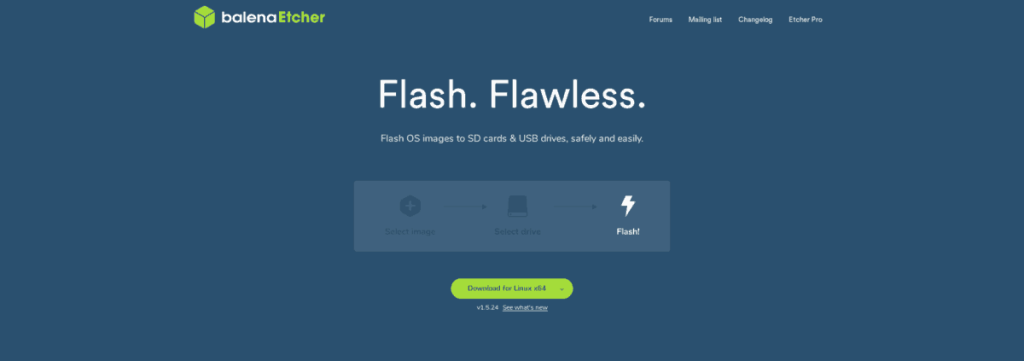
Pasul 1: Găsiți butonul „Flash din fișier” și faceți clic pe el cu mouse-ul. După ce faceți clic pe butonul „Flash din fișier”, va apărea o fereastră pop-up pe ecran. Utilizați această fereastră pentru a căuta fișierul ISO KaOS pe care l-ați descărcat anterior pe computerul dvs. Linux.
Pasul 2: Găsiți butonul „Selectați ținta” în aplicația Etcher și faceți clic pe el. Selectați unitatea flash USB și selectați-o ca țintă în interiorul meniului.
Pasul 3: Găsiți „Flash!” butonul și faceți clic pe el cu mouse-ul pentru a începe procesul de clipire. Vă rugăm să rețineți că acest proces de intermitere va dura ceva timp, deoarece fișierul ISO KaOS are o dimensiune de aproximativ 2,4 GB.
Când procesul de intermitere este încheiat, reporniți computerul și încărcați-l în setările BIOS . Consultați setările BIOS și configurați computerul să pornească de pe USB. Pornirea USB trebuie să fie activată pentru a instala KaOS.
Instalarea KaOS
Când pornește KaOS live USB, veți vedea o fereastră de instalare. În această fereastră, căutați butonul „Instalare KaOS” și faceți clic pe el cu mouse-ul.
După pagina de instalare inițială este un ecran de bun venit. Citiți ecranul de bun venit. Apoi, faceți clic pe butonul „Următorul” pentru a continua.
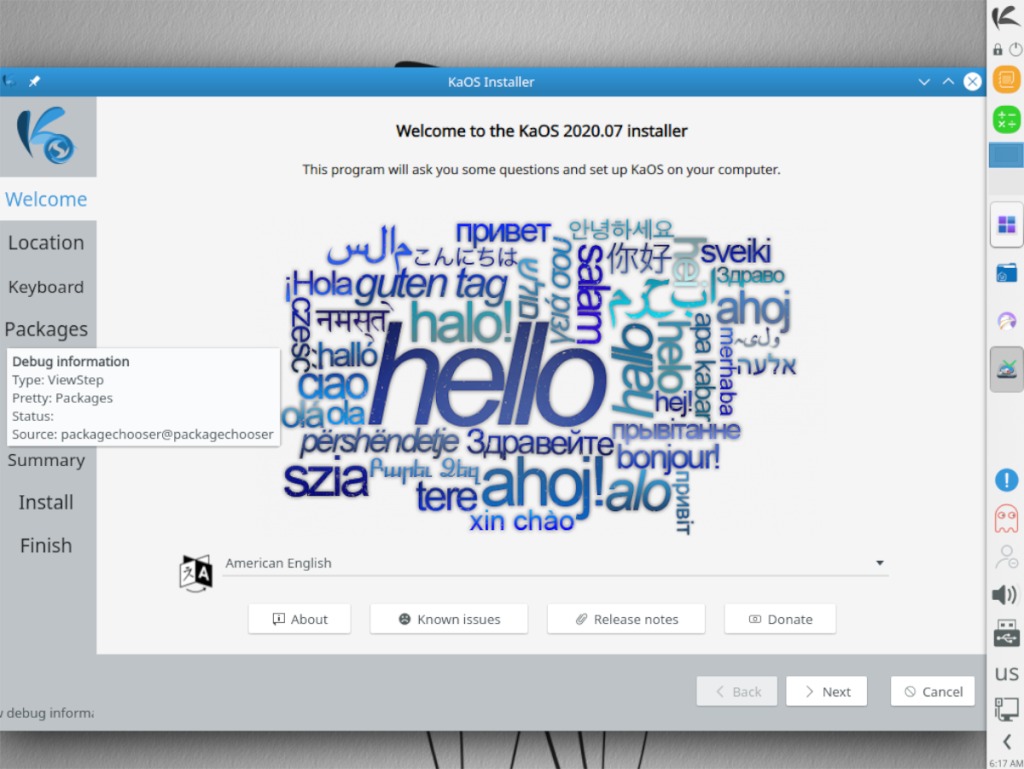
Folosind harta de pe ecran, faceți clic pe regiunea în care locuiți. Această hartă este folosită pentru a calcula fusul orar, astfel încât, atunci când KaOS este configurat, ceasul computerului va fi precis. După ce ați selectat fusul orar, faceți clic pe „Următorul” pentru a continua.
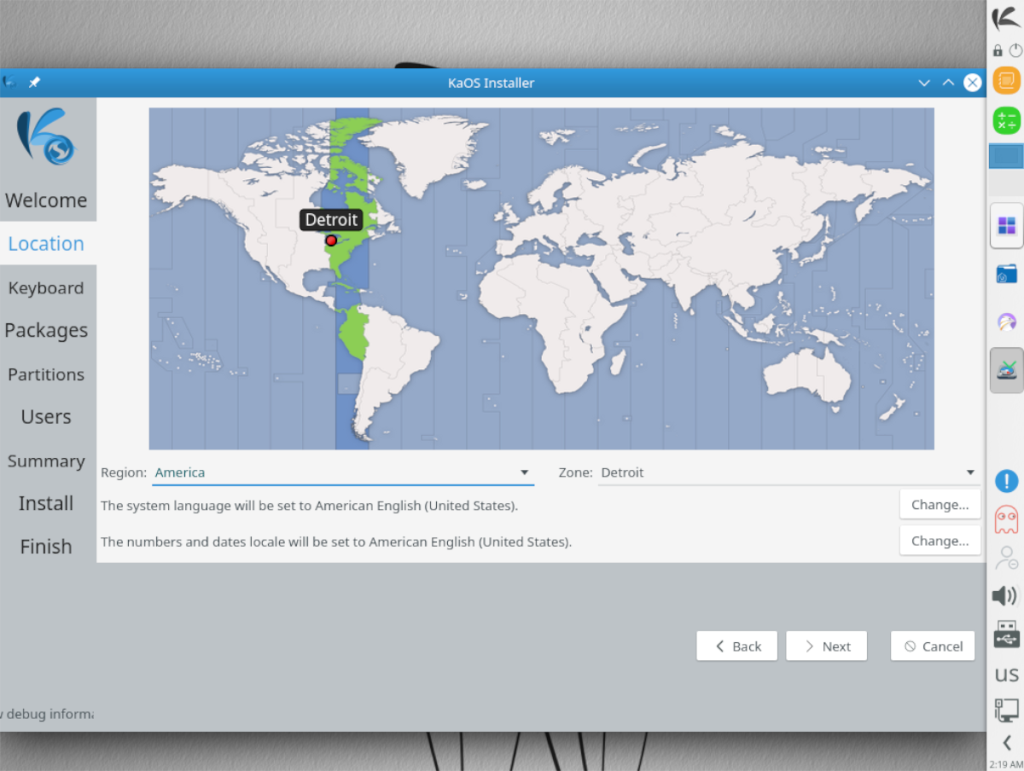
După ce ați ales un fus orar, programul de instalare KaOS vă va solicita să configurați modelul de tastatură. Căutați prin listă pentru a vă alege modelul sau mergeți cu ceea ce a detectat instalatorul. Faceți clic pe „Următorul” când ați terminat.
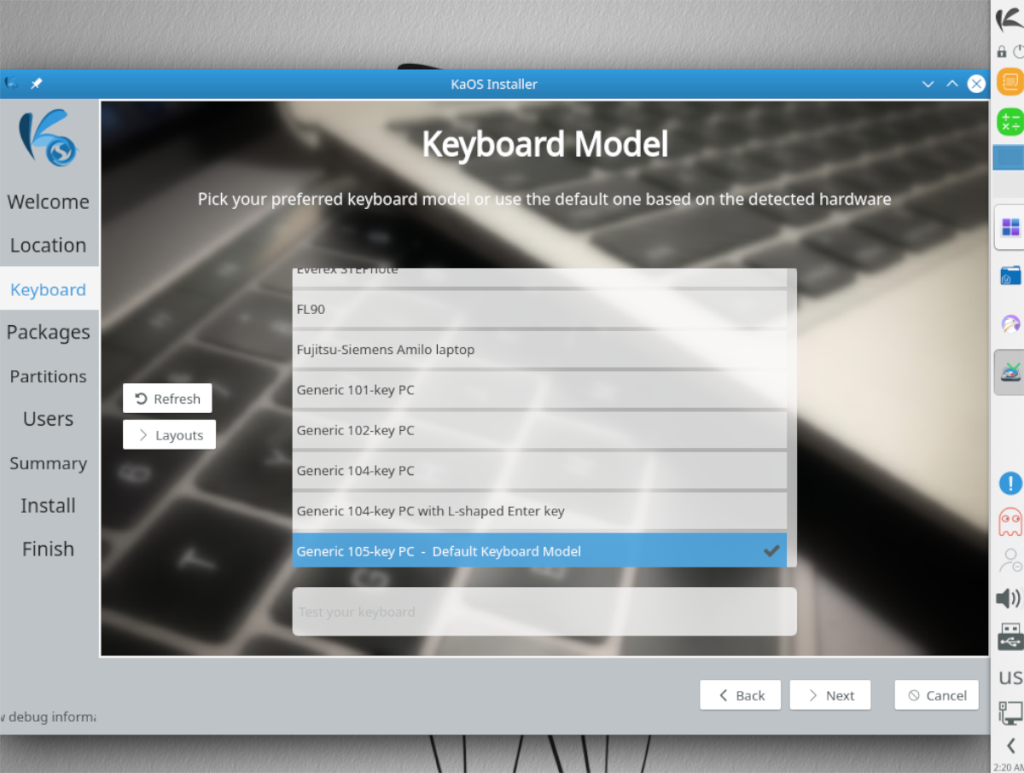
Acum că ați selectat modelul de tastatură, este timpul să alegeți o suită Office. Faceți clic pe „Libre Office” dacă doriți să îl utilizați pentru a face față nevoilor dvs. de birou. Alternativ, selectați „Fără suită Office sau instalare minimă”. Faceți clic pe „Următorul” când ați terminat pentru a continua.
Pe pagina următoare, va trebui să selectați metoda de instalare pentru KaOS. Pentru cele mai bune rezultate, selectați „Ștergeți discul” și alegeți „Swap (with Hibernate)”. Dacă sunteți priceput cu Linux, nu ezitați să alegeți o altă opțiune. Faceți clic pe „Următorul” când ați terminat pentru a continua.
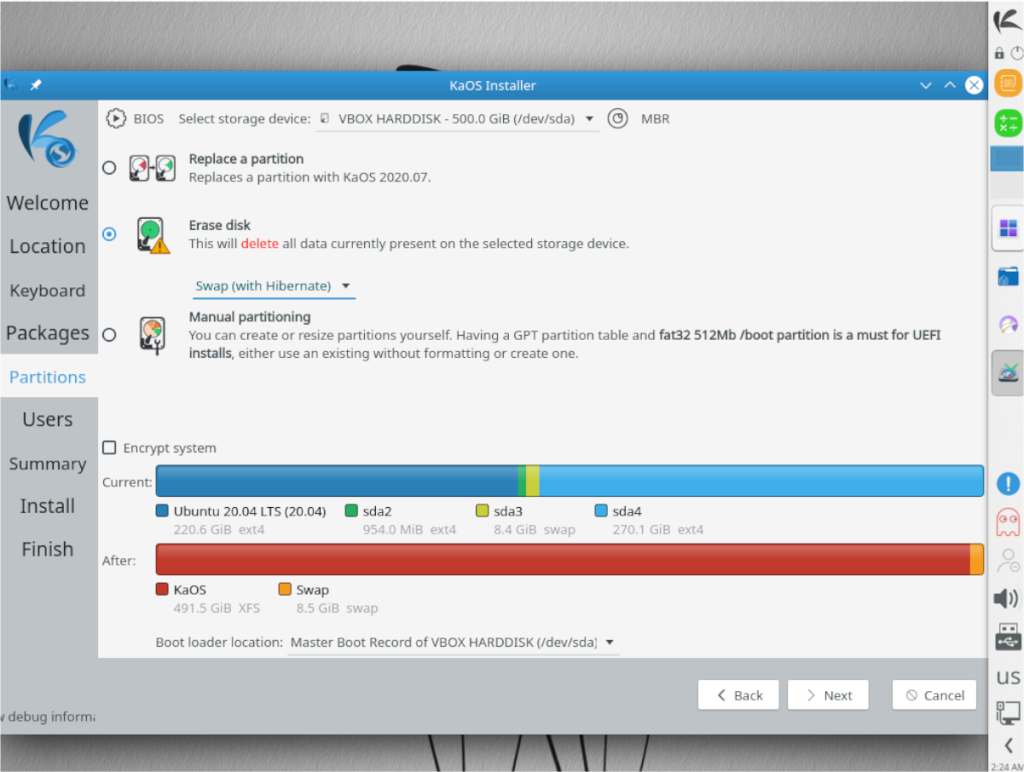
După ce ați selectat tipul de instalare, va trebui să vă configurați contul de utilizator. Folosind instrumentele de pe ecran, configurați contul de utilizator KaOS, parola etc. Apoi, faceți clic pe „Next” pentru a continua.
Odată ce totul este configurat în programul de instalare (fus orar, model de tastatură, tip de instalare, suită de birou și cont de utilizator), instalarea poate începe. Faceți clic pe butonul „Instalare” din partea de jos a rezumatului instalării.
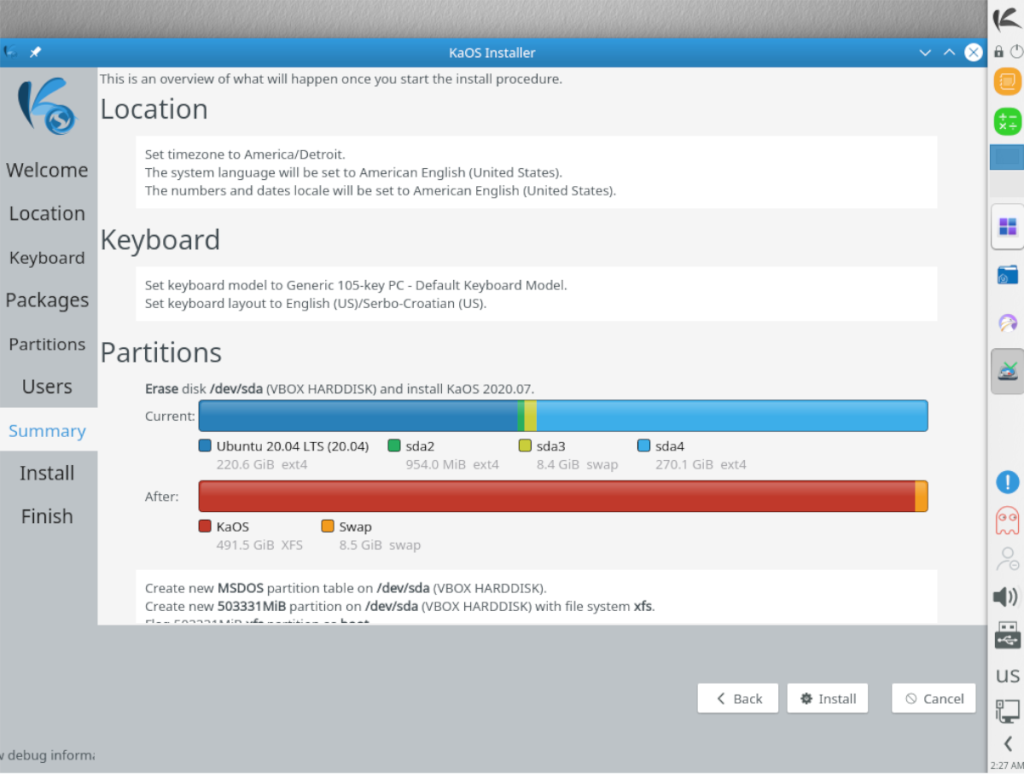
Instalarea va dura ceva timp, așa că aveți răbdare. Când procesul este finalizat, reporniți computerul. Când se pornește din nou, conectați-vă la noul dvs. sistem KaOS Linux!
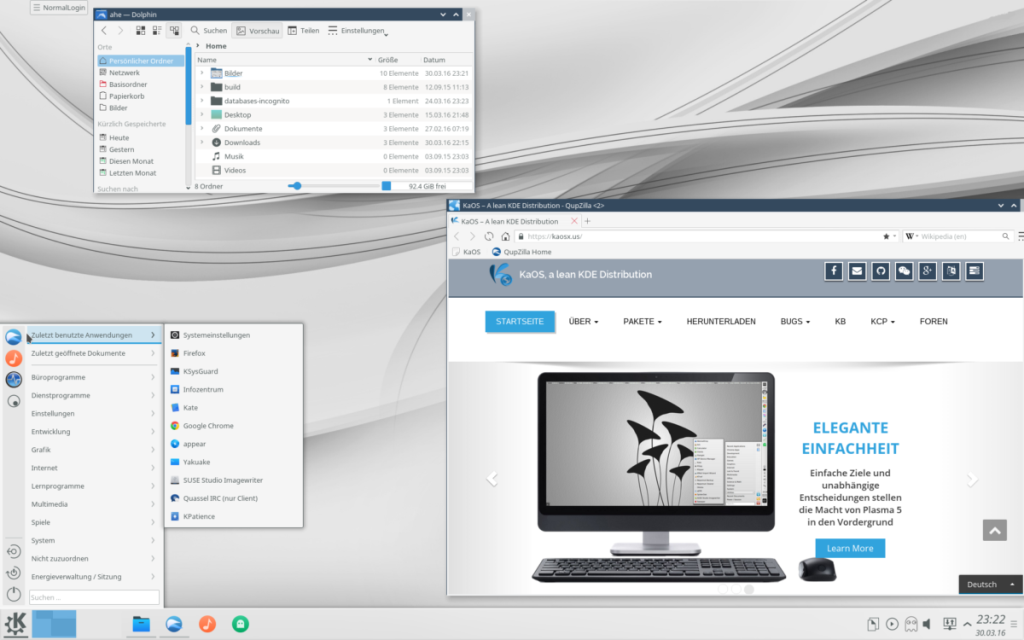

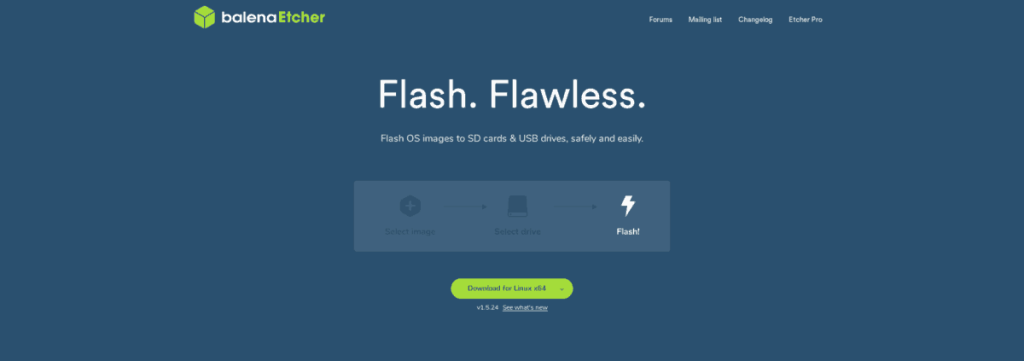
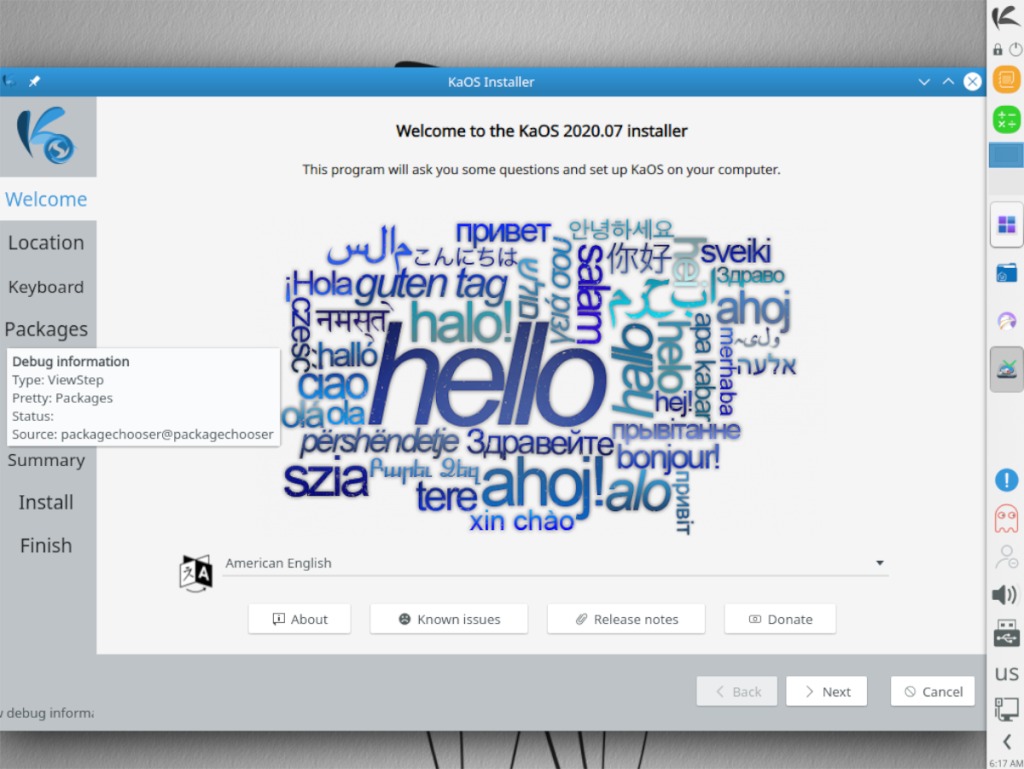
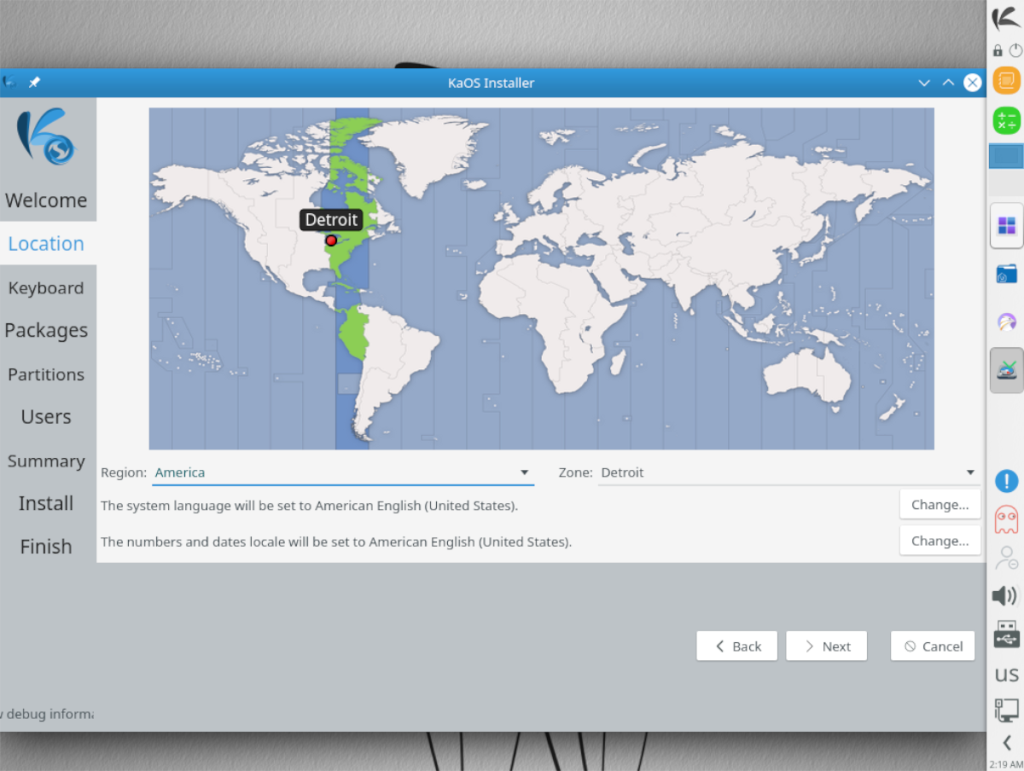
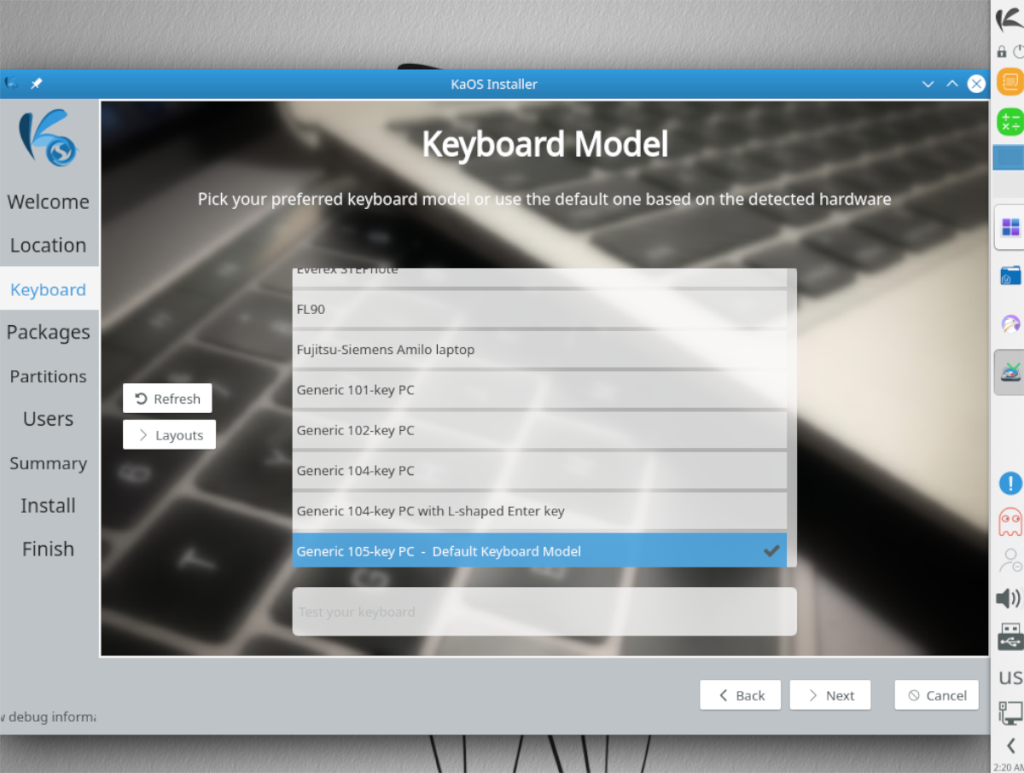
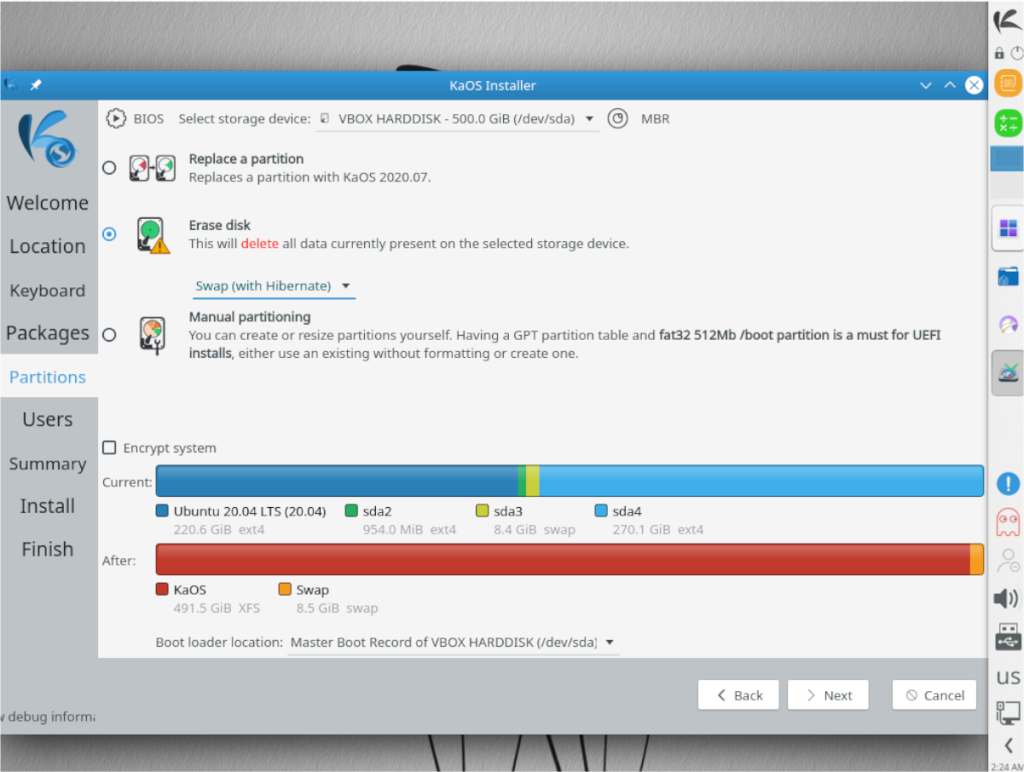
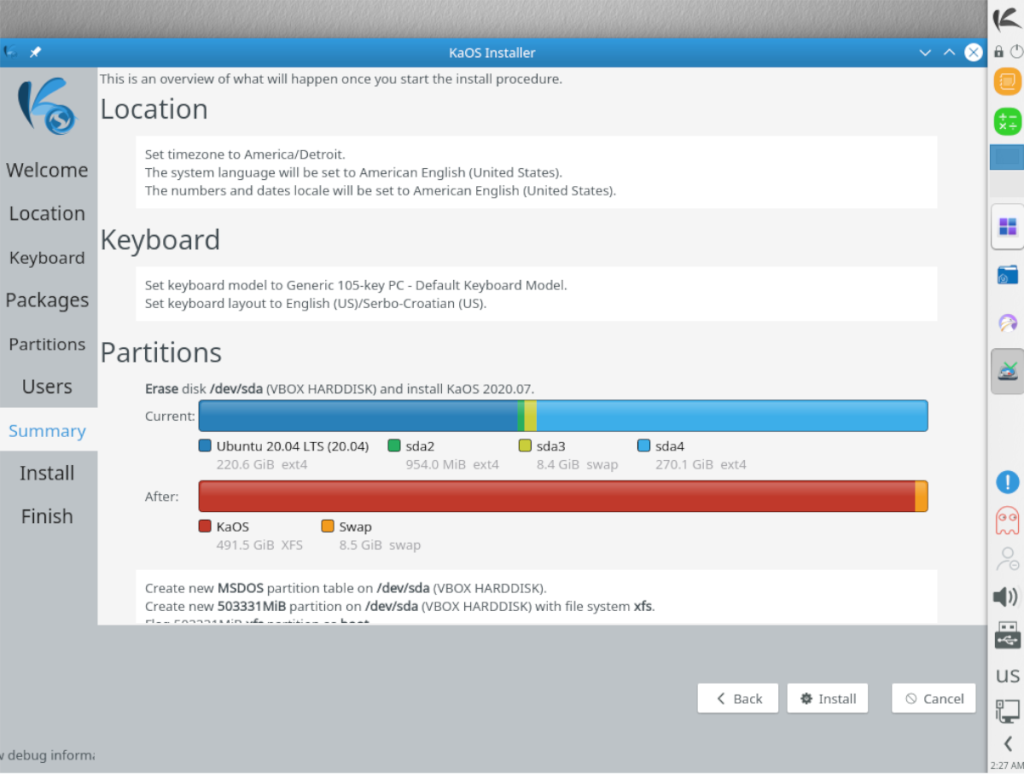
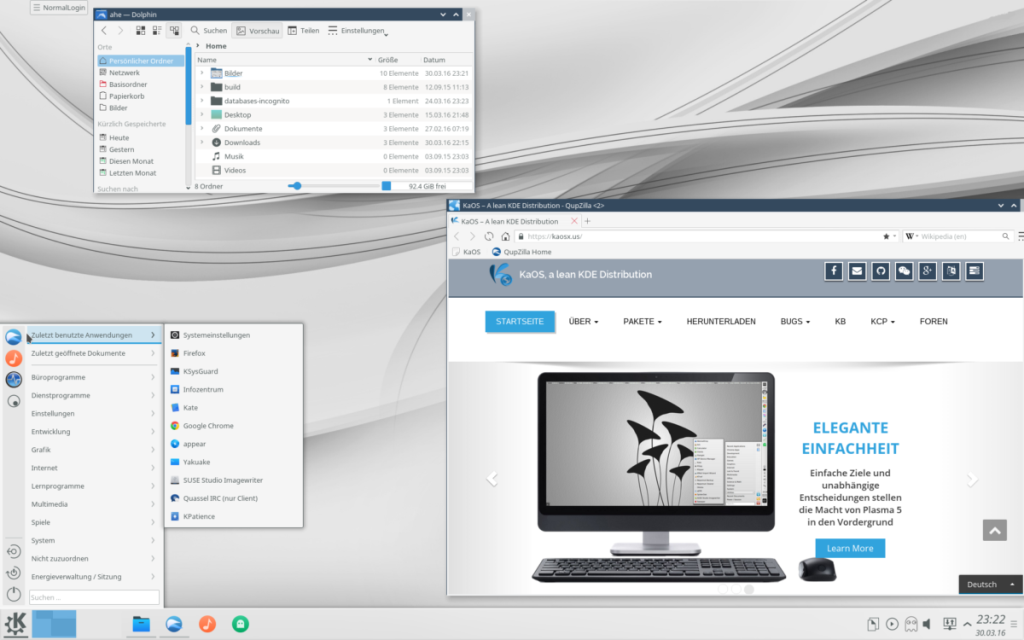



![Descarcă FlightGear Flight Simulator gratuit [Distrează-te] Descarcă FlightGear Flight Simulator gratuit [Distrează-te]](https://tips.webtech360.com/resources8/r252/image-7634-0829093738400.jpg)




